Android基础--Android Studio中使用Gradle发布aar项目到JCenter仓库
转载请标明出处:
http://blog.csdn.net/android_it/article/details/50697120
本文出自:【fshsoft的CSDN博客】
摘要:发布自己的android library(也就是aar)到公共的jcenter仓库,所有的人都能用gradle最简单的方式引用。
为什么选择jcenter,它兼容maven,而且支持更多形式仓库,android studio最新版本已经默认jcenter了。
一、注册账号
在https://bintray.com/上注册一个账号。
我是以github账号直接登陆的。
二、记录API Key
注册后,在https://bintray.com/profile/edit页面的左边菜单的最下面有API Key,点击后见下图:复制明文API key,后面会用到。
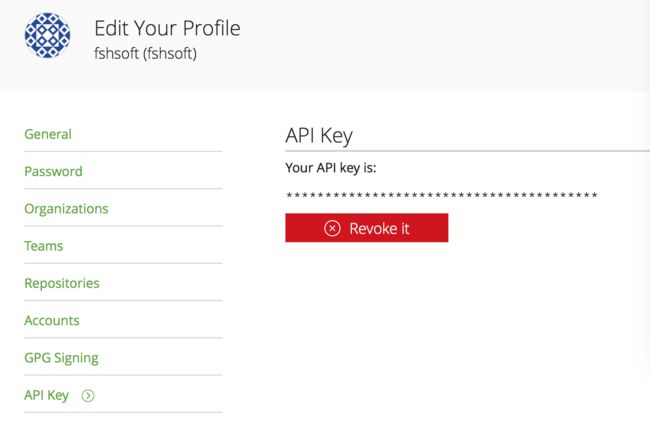
三、新建项目(以FshDemo为例)
在Android Studio中New一个Project。
完成之后在FshDemo下会有一个build.gradle(Project:FshDemo)和build.gradle(Module:app)在build.gradle(Project:FshDemo),buildscript/dependencies中添加两个classpath:
classpath 'com.jfrog.bintray.gradle:gradle-bintray-plugin:1.0'
classpath 'com.github.dcendents:android-maven-plugin:1.3'这是两个帮助发布项目的插件,完整的project build.gradle请看:
buildscript {
repositories {
jcenter()
}
dependencies {
classpath 'com.android.tools.build:gradle:1.2.3'
classpath 'com.jfrog.bintray.gradle:gradle-bintray-plugin:1.0'
classpath 'com.github.dcendents:android-maven-gradle-plugin:1.3'
// NOTE: Do not place your application dependencies here; they belong
// in the individual module build.gradle files
}
}
allprojects {
repositories {
jcenter()
}
}四、新建模块
在当前Project中New一个Module,比如我这里叫fshlib,这个默认fshlib其实已经是一个完整的Android Library,就可以以aar的形式发布了。
完成之后在fshlib下也会有一个build.gradle(Module:fshlib),这个build.gradle重点讲解一下:
// 声明是作为库文件
apply plugin: 'com.android.library'
android {
// 编译SDK的版本
compileSdkVersion 21
// build tools的版本
buildToolsVersion "21.1.1"
defaultConfig {
// 应用的包名
applicationId "me.storm.ninegag"
minSdkVersion 14
targetSdkVersion 21
versionCode 1
versionName "1.0.0"
}
// java版本
compileOptions {
sourceCompatibility JavaVersion.VERSION_1_7
targetCompatibility JavaVersion.VERSION_1_7
}
buildTypes {
release {
// 是否进行混淆
minifyEnabled false
// 混淆文件的位置
proguardFiles getDefaultProguardFile('proguard-android.txt'), 'proguard-rules.txt'
}
}
// 移除lint检查的error
lintOptions {
abortOnError false
}
}
dependencies {
// 编译libs目录下的所有jar包
compile fileTree(dir: 'libs', include: ['*.jar'])
compile 'com.android.support:support-v4:21.0.2'
compile 'com.etsy.android.grid:library:1.0.5'
compile 'com.alexvasilkov:foldable-layout:1.0.1'
// 编译extras目录下的ShimmerAndroid模块
compile project(':extras:ShimmerAndroid')
}
注意:在build.gradle(Module:app)中头部是
// 声明是Android程序
apply plugin: 'com.android.application'下面我们一步步修改补充这个build.gradle
1. 添加插件
// 根节点添加
apply plugin: 'com.github.dcendents.android-maven'
apply plugin: 'com.jfrog.bintray'2.定义版本
// 根节点添加
version = "0.1"3.定义相关网站
有单独的官方网站那是最好的,没用的话就用git网址就可以了。
// 根节点添加
def siteUrl = 'https://github.com/openproject/FshDemo' // project homepage
def gitUrl = 'https://github.com/openproject/FshDemo.git' // project git 4.定义Group
举个例子,当我们引用recylerview的时候是这样的:
compile 'com.android.support:recyclerview-v7:21.0.2'引号内字符串以冒号分割为三部分,第一部分就是group,第二部分是name, 第三部分是上面定义的version。
// 根节点添加
group = "com.fshsoft.fshdemo"5.定义pom并打包aar
上传到jcenter至少需要四个文件,除了打包的aar之外,还需要pom和javadoc,source,否则是通不过jcenter审核的。不过不用紧张,这些我们都可以用脚本生成。
// 根节点添加
install {
repositories.mavenInstaller {
// This generates POM.xml with proper parameters
pom {
project {
packaging 'aar'
name 'Less Code For Android'
url siteUrl
licenses {
license {
name 'The Apache Software License, Version 2.0'
url 'http://www.apache.org/licenses/LICENSE-2.0.txt'
}
}
developers {
developer {
id 'jayfeng'
name 'jian.feng'
email '[email protected]'
}
}
scm {
connection gitUrl
developerConnection gitUrl
url siteUrl
}
}
}
}
}6.打包javadocjar和sourcejar
这两个也是上传到jcenter必须要的。
task sourcesJar(type: Jar) {
from android.sourceSets.main.java.srcDirs
classifier = 'sources'
}
task javadoc(type: Javadoc) {
source = android.sourceSets.main.java.srcDirs
classpath += project.files(android.getBootClasspath().join(File.pathSeparator))
}
task javadocJar(type: Jar, dependsOn: javadoc) {
classifier = 'javadoc'
from javadoc.destinationDir
}
artifacts {
archives javadocJar
archives sourcesJar
}未完待续 。。。